智能体Agent+智能多帧简直太强了。
于是迫不及待开始了测试。
PS:因为目前还属于内测阶段,所以很多人还没办法使用,不过博主在文末放置了申请直达飞机,想要提要的可以直接去申请
首先是智能体Agent:
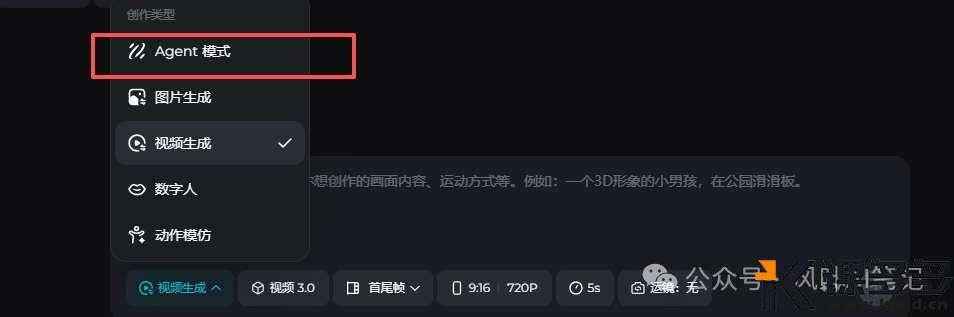
经过实验发现,这次即梦更新的智能体Agent其实功能和之前的豆包2.0差不多。
不过在出图方面即梦质量确实比豆包更能打。
2、反推提示词和创意参考:传图并让 AGENT 反推提示词或添加一个灵感作为参考图,进行二创
3、PS平替:换背景、换场景、换主体等
4、多图参考、多图生视频
然后是即梦视频生成的:智能多帧
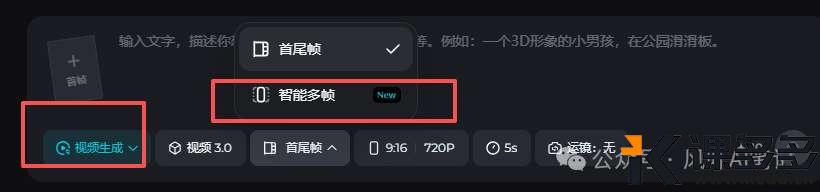
智能多帧,可以简单看作是首尾帧的plus版,对多分镜头视频的生成效率提高了很多很多。
Agent:批量出图
1、比如输入:帮我生成主题是儿童绘本故事视频,每张图都代表一个单独的故事场景或故事情节,总共20 张图片
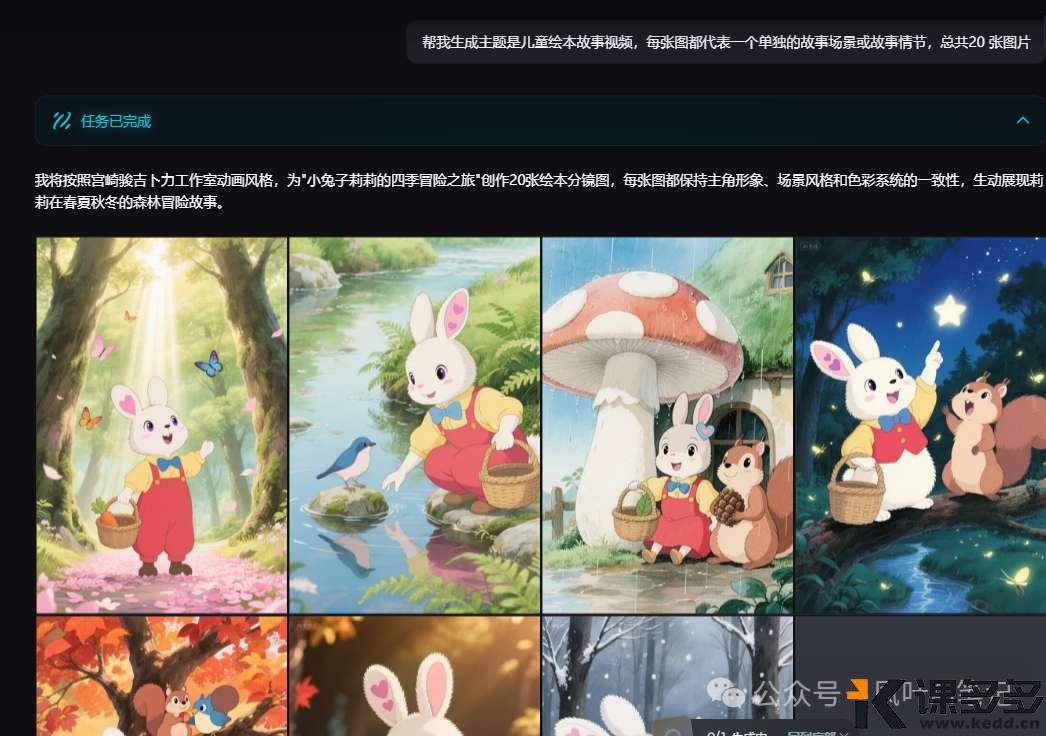
因为生成图片太多,这里就不全放出来了。
不过大家可以看看前面几张,效果还不错,主体人物的一致性保持得很不错的。
对于做剧情方面的自媒体人很是友好,比图做:独居女性Vlog方面的,或者做历史人物的一生这里的博主。
特别是有一点,那就是积分花费很少。

比如我这个20张图,总共才花费了5积分,跟免费没啥区别。
2、多图融合
我们首先生成几张不同的图片
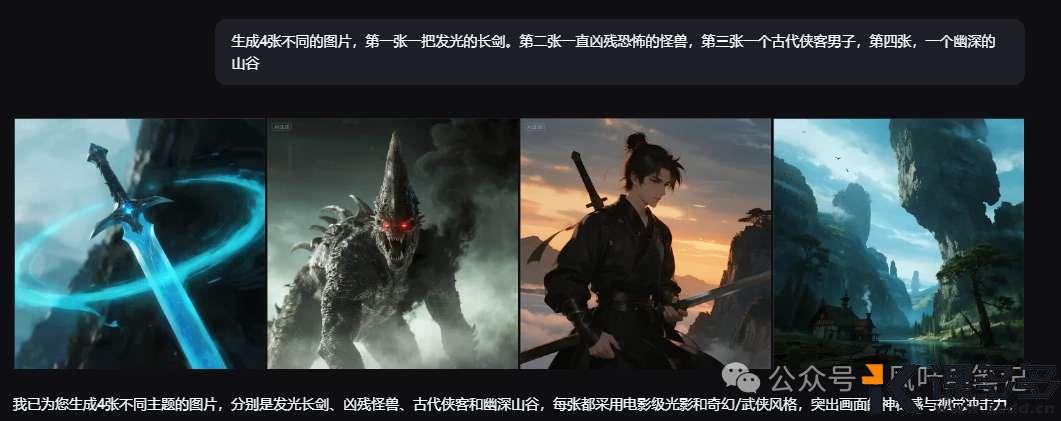
基于以上生成的图片进行多图融合:让图三男子手拿图一中的宝剑和图二的怪兽在图四的场景中狭路相逢
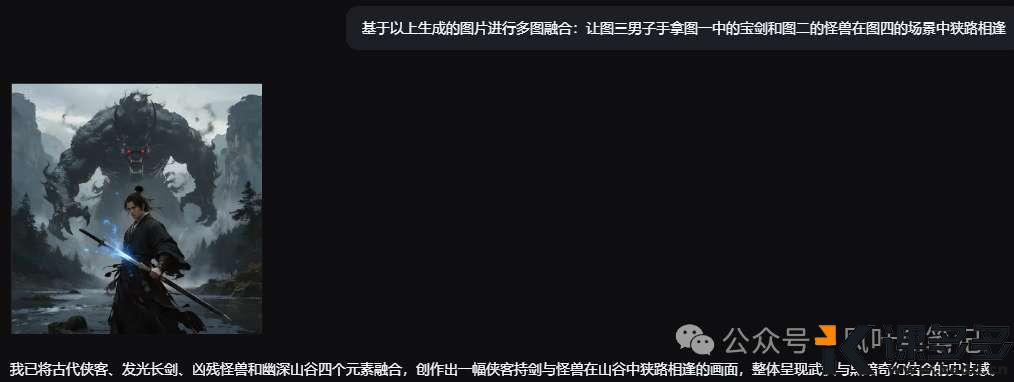
怎么说呢,效果是有,但是不是那么理想,也有可能是我操作问题,大家可以多多尝试
反推提示词和创意参考
1、直接上传一张参考图,进行反推提示词
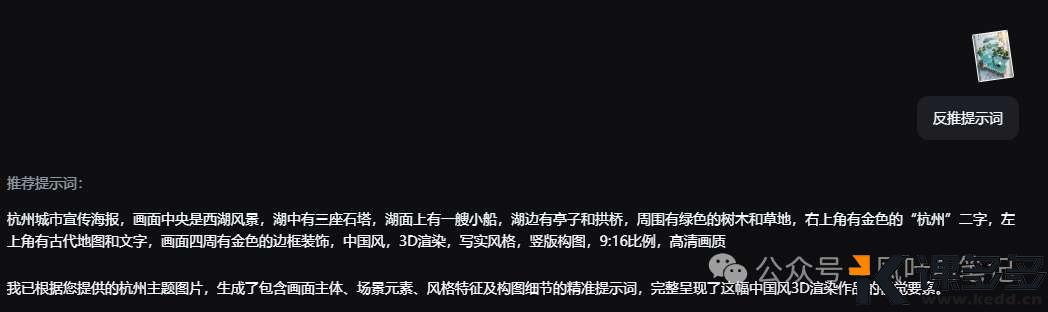
然后做一下对比:
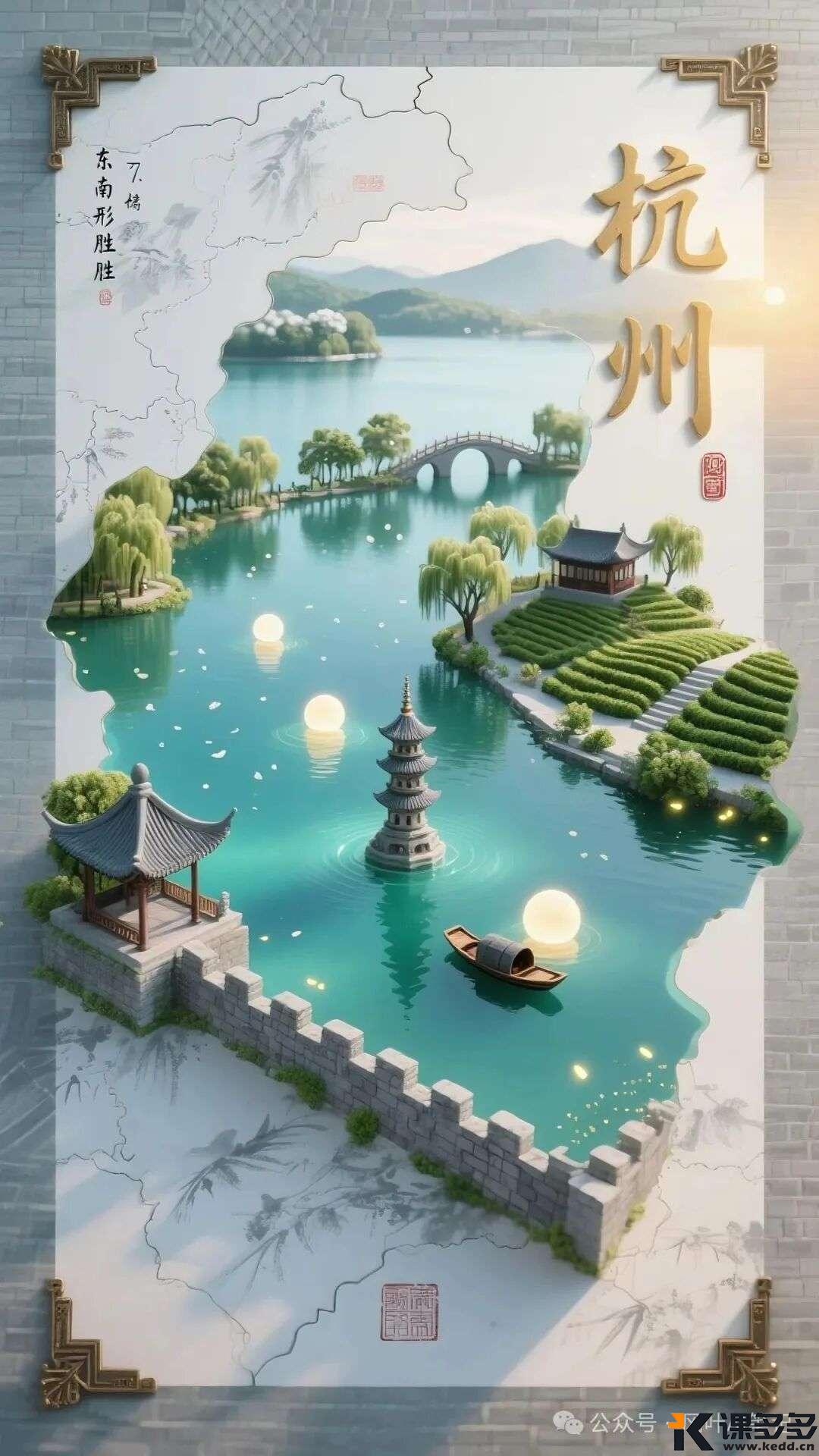

PS:反推提示词可以使用,大概的轮廓其实是参考了,就是细节可能没有那么精确,这种反推的提示词,在作为参考的时候还是足够了。
2、创意参考:帮我按照 参考图片 的风格再生成 4 张不同城市的图片
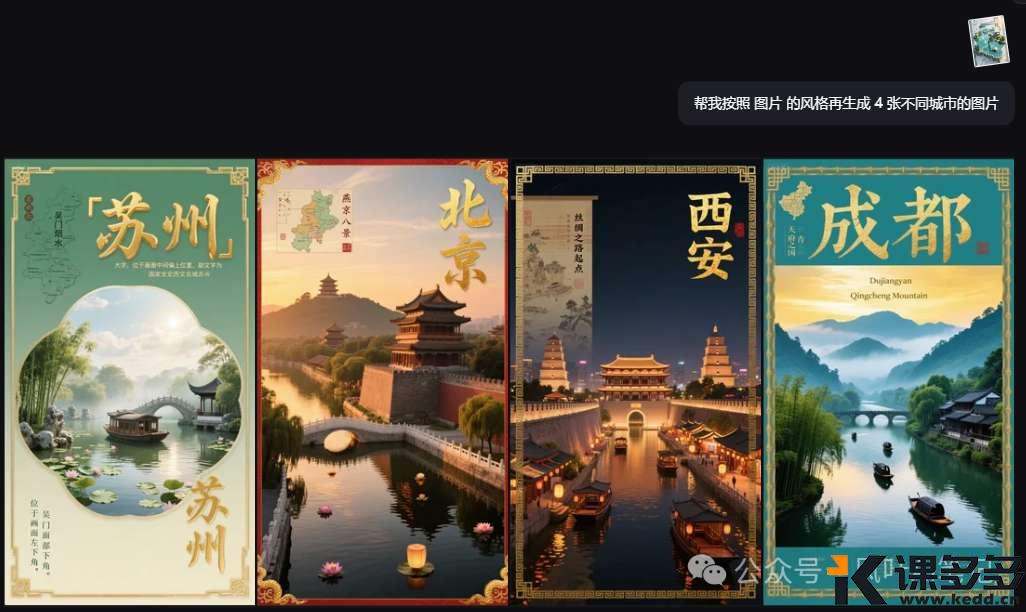
这个效果还是很不错的,可以说很棒了!
Agent多图生视频&智能多帧
1、多图生成视频可以说是这次更新的一个亮点,在加上智能多帧,效果简直炸裂
使用方法也比较简单:将以上生成的前10张图片使用智能多帧功能串联起来生成一个视频,每次间隔2秒
PS:注意这里,生成视频的时候,积分消耗会比较多,同时也会有一个提示,积分足够的话直接点击继续即可。

PS:这里直接在Agent中使用智能多帧的时候,因为刚同步接入,所以效果还是有点瑕疵的,毕竟没有运镜提示词和视频转场方面的说明
单独视频多帧使用方法:
直接在视频生成功能中,首尾帧位置选择“智能多帧”
然后上传多张图片即可
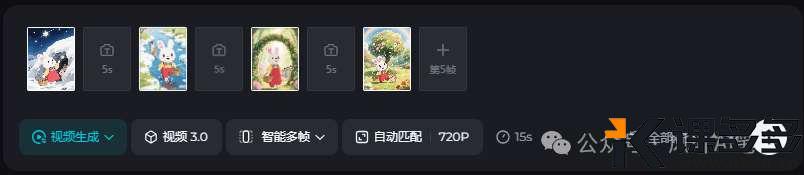
这里可以可以编辑间隔时间,也就是两帧图片之间的视频时长和运镜提示词。
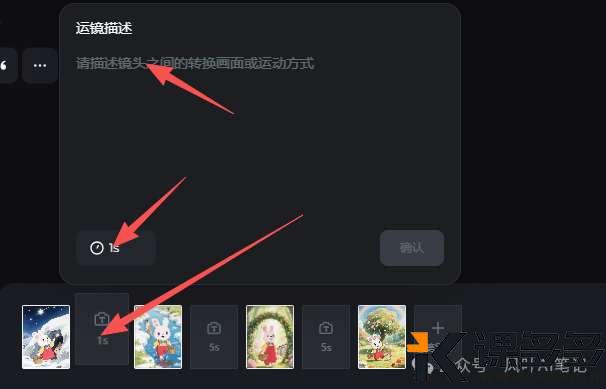
当然懒得如我一样的话,也可以不填运镜提示词的,正好测试以下智能效果。
事实说明,如果偷懒不添加运镜提示词和转场提示词说明的话,效果不是很好,大家一定不要偷懒哈。
以上就是今天的测试的内容了,总的来说,效果还不错,大大提升了效率了。
还有很多新的功能,大家可以自行尝试哦!很香!
内测申请与功能体验
1.填写下方内测申请表地址:
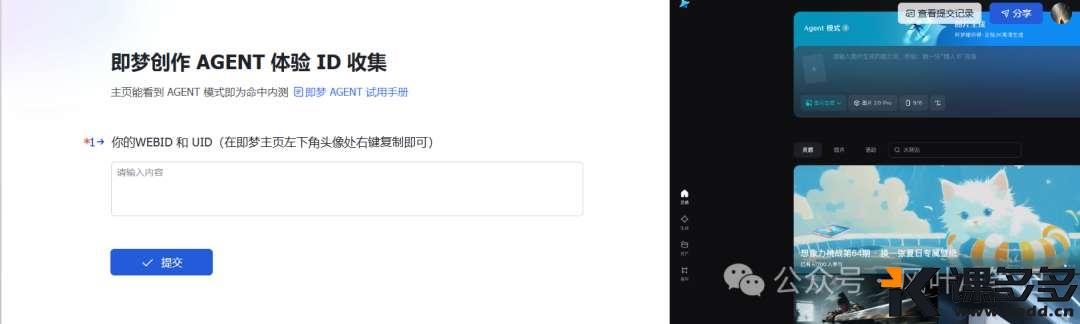
2:获取WEBID 和 UID
打开浏览器,访问即梦官网首页:https://jimeng.jianying.com/
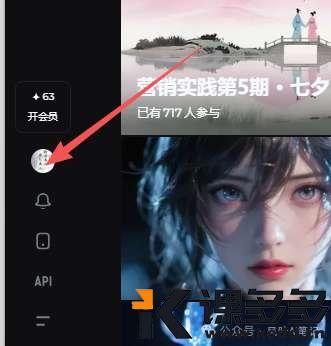
https://bytedance.larkoffice.com/docx/Qriwdcz4Sob4arxcAX6cxUMznYb

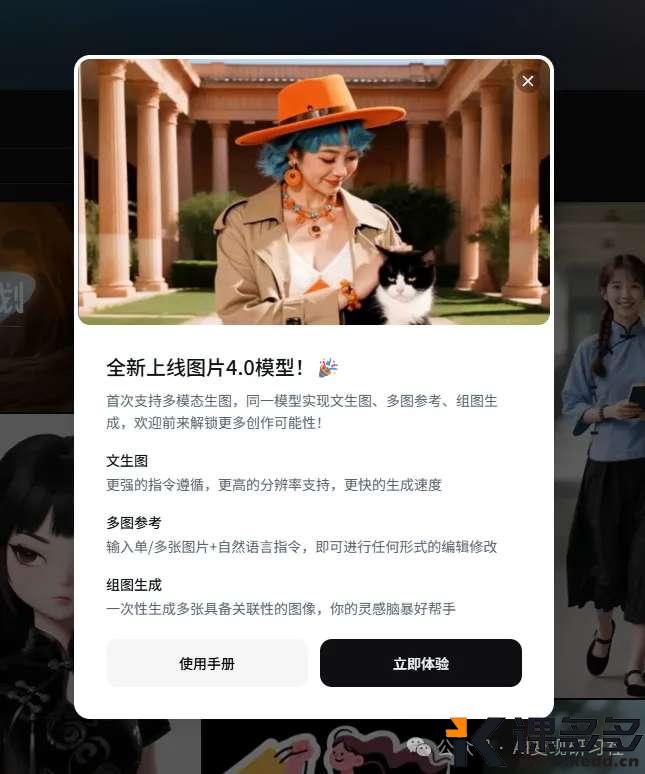

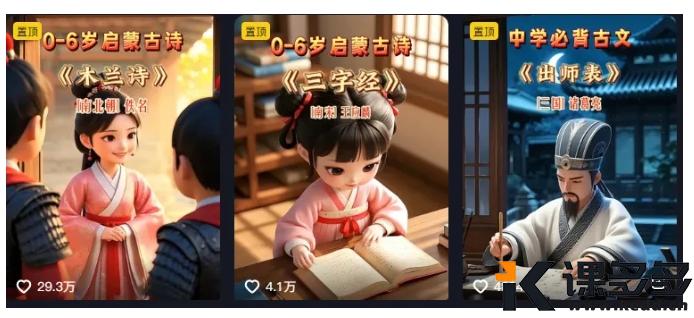

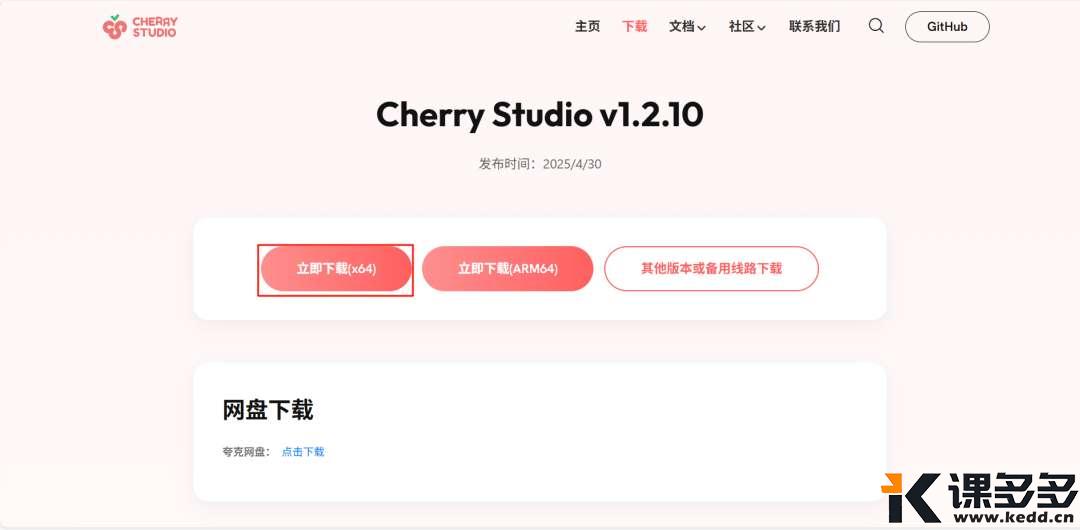

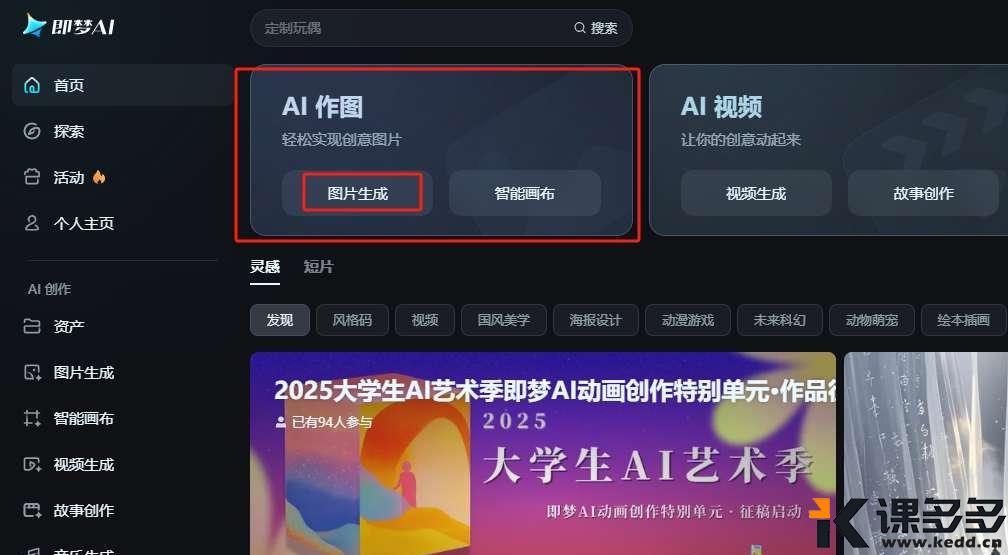
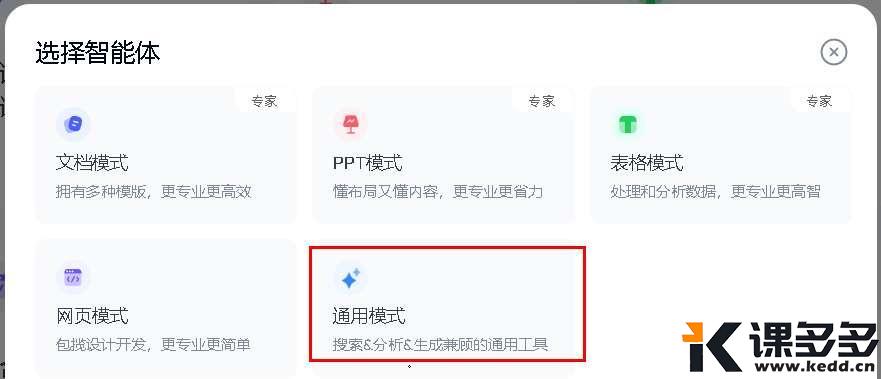
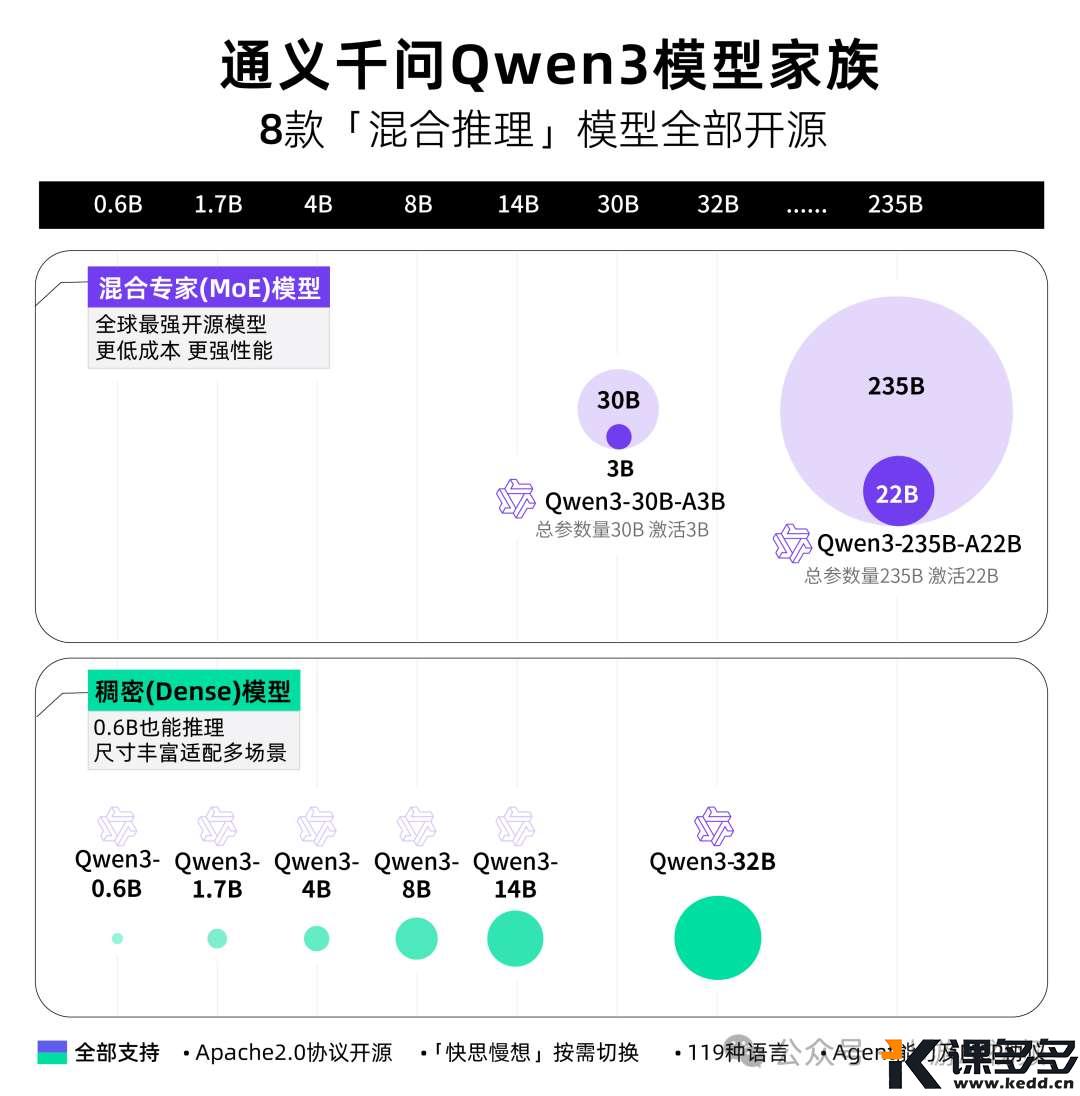
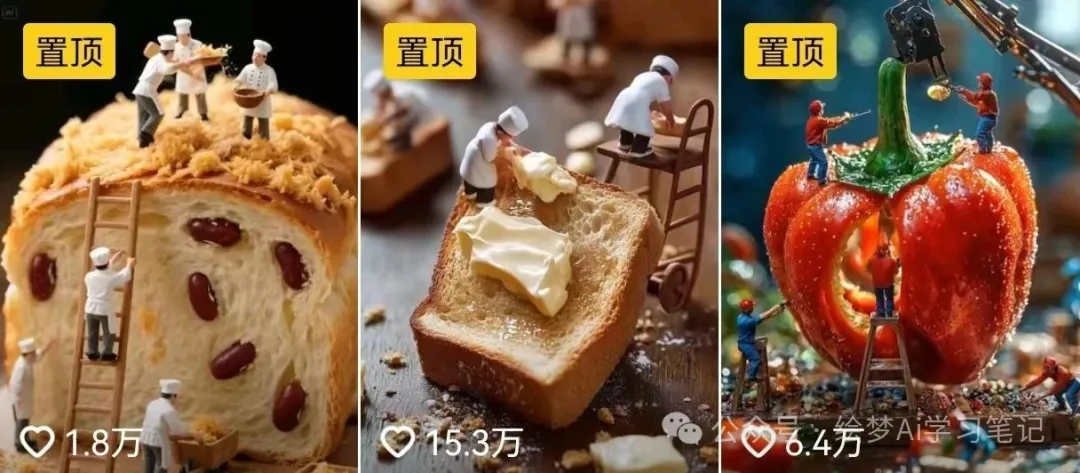
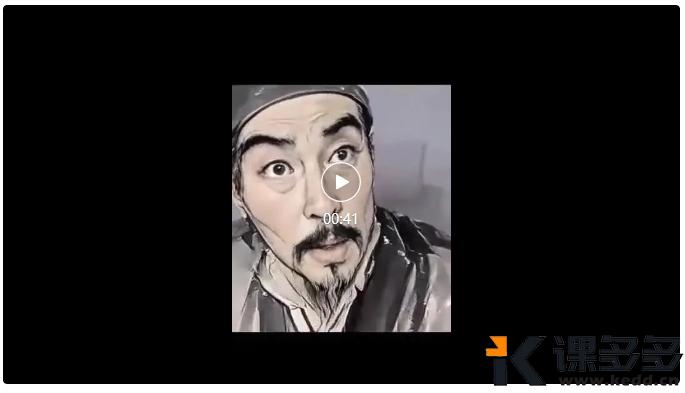

暂无评论内容